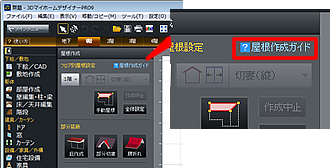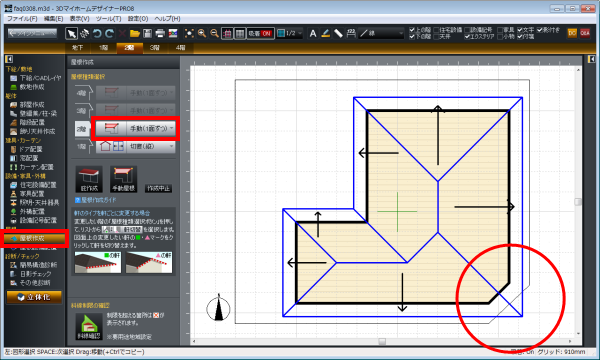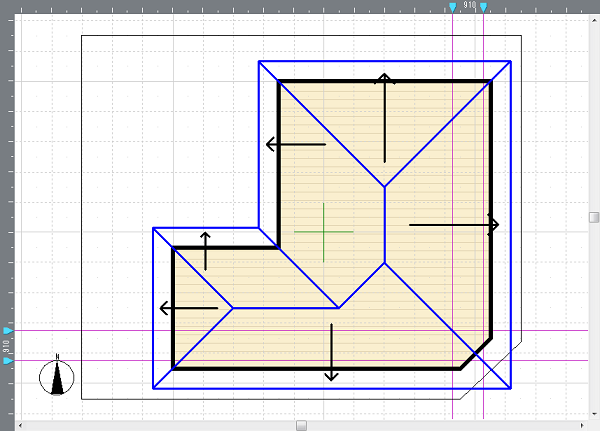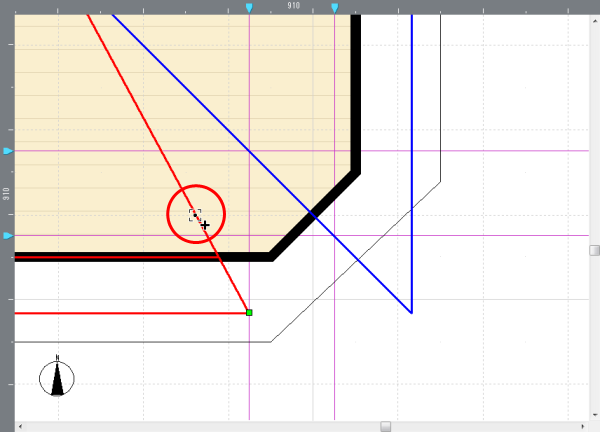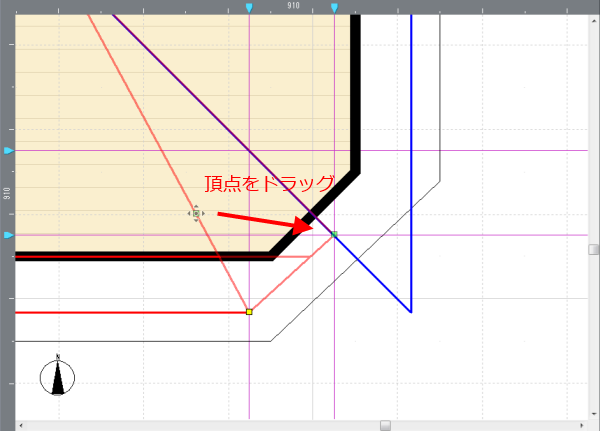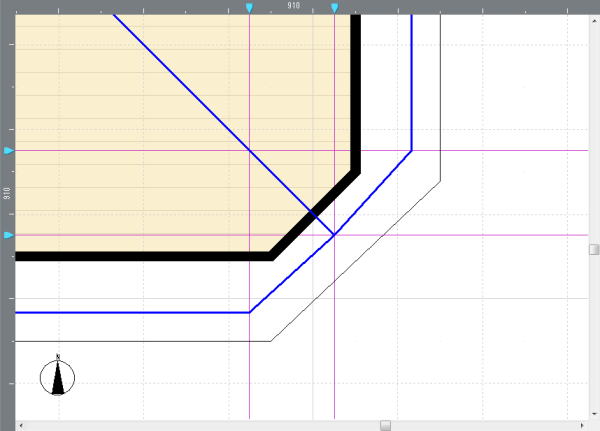よくあるご質問
 隅切り屋根を作成する
隅切り屋根を作成する
詳細角地に建つ家をデザインする際、自動生成される屋根が斜線制限に引っ掛かるようなときに、「一面ずつ」作成を利用して、簡単に隅切り屋根に変更できます。 対象製品
操作方法
|
3Dアーキデザイナーシリーズ/3Dアーキデザイナー10 Professional
3DマイホームデザイナーPROシリーズ/3DマイホームデザイナーPRO9EX、3DマイホームデザイナーPRO9、3DマイホームデザイナーPRO8、3DマイホームデザイナーPRO7
3Dインテリアデザイナーシリーズ/3DインテリアデザイナーNeo3、3DインテリアデザイナーNeo2
3D医療施設デザイナーシリーズ/3D医療施設デザイナー11、3D医療施設デザイナー10
3D住宅リフォームデザイナーシリーズ/3D住宅リフォームデザイナー2、3D住宅リフォームデザイナー